Nhiều người thường cho rằng cách chuyển nhạc từ máy tính vào iPhone khá phức tạp và rườm rà. Lý do bởi họ vẫn áp dụng phương pháp ghép nhạc truyền thống mà chưa biết tận dụng các phần mềm hỗ trợ. Đến với bài viết hôm nay, FPT Shop sẽ giúp bạn chuyển nhạc qua hai phần mềm iTunes và 3uTools vô cùng nhanh chóng, hãy theo dõi ngay nhé!
- Hướng dẫn từng bước cách sử dụng WPS Office
- Cách xóa lịch sử tìm kếm YouTube trên iPhone nhanh nhất
- Cách sửa máy ảnh samsung bị lỗi đơn giản, hiệu quả
- 6 Cách chụp màn hình điện thoại OPPO đơn giản, nhanh chóng
- Giải đáp: Tài khoản ngân hàng MB có bao nhiêu số?
Cách chuyển nhạc từ máy tính vào iPhone bằng iTunes
iTunes là gì?
iTunes là ứng dụng phát nhạc, quản lý thư viện và cửa hàng trực tuyến được phát triển bởi Apple Inc. Ban đầu, iTunes là một phần mềm được dùng để quản lý và phát nhạc cho các thiết bị iPod của Apple, nhưng sau này có đã được cải tiến với mục đích hỗ trợ nhiều tính năng khác. Dưới đây là một số tiện ích chính của iTunes:
Bạn đang xem: Top 02 cách chuyển nhạc từ máy tính vào iPhone đơn giản mà bất kỳ ai cũng có thể áp dụng
- Phát nhạc: iTunes cho phép người dùng phát nhạc số, cả file âm thanh và video trên máy tính hoặc thiết bị di động.
- Quản lý thư viện: Người dùng có thể tổ chức, sắp xếp và sao lưu bộ sưu tập nhạc số của mình trên iTunes. Họ cũng có thể tạo và quản lý danh sách phát.
- Tính năng đồng bộ: iTunes cho phép đồng bộ dữ liệu nhạc, video và ảnh giữa máy tính và thiết bị di động của Apple như iPhone, iPad và iPod.
- iTunes Store: Người dùng có thể mua và tải về âm nhạc, phim, chương trình truyền hình, sách và ứng dụng từ iTunes Store trực tiếp thông qua phần mềm iTunes.
- Podcast: iTunes cũng là nơi tập trung nhiều chương trình podcast, cho phép người dùng tải về, quản lý và nghe podcast trên máy tính hoặc thiết bị di động.
Mặc dù còn nhiều ý kiến tranh cãi về việc Apple đã ngừng hỗ trợ iTunes trong các phiên bản mới của hệ điều hành macOS nhưng ứng dụng này vẫn đóng vai trò quan trọng đối với người dùng âm nhạc và thiết bị của Apple.
Các thao tác ghép nhạc bằng iTunes
Kết nối iPhone, iPad với iTunes trên máy tính
Để kết nối iPhone hoặc iPad với iTunes trên máy tính, bạn có thể áp dụng các bước như sau:
- Bước 1: Đầu tiên, hãy tải và cài đặt iTunes trên máy tính của bạn. Bạn có thể tải iTunes cho Windows hoặc macOS từ trang web chính thức của Apple.
Nếu đã cài đặt iTunes trên thiết bị trước đó, bạn nên kiểm tra và cập nhật phiên bản mới nhất bằng cách nhấn vào “Help” và chọn “Check for Updates”.
- Bước 2: Tiếp theo, chúng ta cần kết nối iPhone hoặc iPad với máy tính qua cáp USB. Khi được hỏi trên thiết bị iOS thì bạn hãy chọn “Tin cậy”. Trên máy tính, nếu hiển thị thông báo về việc truy cập vào thông tin của iPhone hoặc iPad, bạn cần nhấn “Continue” để tiếp tục.
- Bước 3: Tiếp tục mở iTunes trên máy tính. Thiết bị iPhone hoặc iPad sẽ xuất hiện dưới mục “Devices”. Bạn có thể chọn thiết bị này để quản lý nội dung như phim, nhạc, ảnh, ứng dụng và các tập tin khác. Đồng thời, bạn cũng có thể thực hiện sao lưu và khôi phục dữ liệu từ iTunes.
Sau khi hoàn thành các bước trên thì bạn đã có thể kết nối và quản lý thiết bị iOS của mình qua iTunes trên máy tính.
Sao chép nhạc từ máy tính vào iPhone, iPad
Xem thêm : Tổng hợp các cách làm máy tính chạy nhanh hơn hoàn toàn miễn phí và hiệu quả
Để sao chép nhạc từ máy tính vào iPhone hoặc iPad thông qua iTunes, bạn có thể thực hiện các bước sau:
- Bước 1: Trên máy tính, mở iTunes và chọn “Songs” trong mục Library. Kéo và thả những bài hát bạn muốn chuyển vào mục Songs. Tiếp theo, chọn biểu tượng điện thoại hoặc máy tính bảng của bạn trong giao diện iTunes.
- Bước 2: Để tạo danh sách phát mới, bạn có thể bấm phải chuột vào thanh menu bên trái và chọn “New Playlist”. Sau đó, kéo và thả các bài hát tương ứng từ mục Songs vào danh sách phát mới trong iTunes.
- Bước 3: Trên giao diện của thiết bị của bạn (iPhone hoặc iPad), chọn “Music” trong mục “Settings” và tích chọn “Sync Music” để đồng bộ các bài hát từ iTunes vào thiết bị.
- Bước 4: Chọn những bài hát, album hoặc danh sách phát bạn muốn đồng bộ. Sau khi tích chọn, một thông báo sẽ xuất hiện hỏi bạn có muốn xóa những bài hát có sẵn trên iPhone hoặc iPad để thay thế bằng nội dung từ iTunes không. Nhấn “Remove and Sync” để xác nhận. Trong những lần chuyển dữ liệu sau này, giao diện này sẽ không xuất hiện nữa.
Khi đã hoàn tất những bước trên có nghĩa là các bài hát mà bạn đã chọn sẽ được đồng bộ, hiển thị trong ứng dụng Music trên iPhone hoặc iPad. Áp dụng quy trình kể trên sẽ giúp bạn thực hiện thao tác sao chép nhạc từ máy tính vào thiết bị iOS thông qua iTunes một cách chi tiết và dễ dàng.
Cách chuyển nhạc từ máy tính vào iPhone bằng 3uTools
3uTools là gì?
3uTools là công cụ quản lý thiết bị iOS đa chức năng và miễn phí. Nền tảng cung cấp nhiều tính năng hữu ích như sao lưu và khôi phục dữ liệu, cài đặt ứng dụng, cập nhật phần mềm, jailbreak và flash firmware cho các thiết bị iOS.
Công cụ này còn cho phép người dùng xem thông tin chi tiết về thiết bị như tình trạng pin, thông tin phần cứng và phần mềm. Ngoài ra, 3uTools cũng có khả năng tải về các firmware chính thức từ Apple để cập nhật hoặc khôi phục thiết bị iOS. Tính năng Jailbreak được tích hợp trong 3uTools cung cấp sự linh hoạt cho người dùng để tinh chỉnh và tùy chỉnh thiết bị iOS theo ý muốn của họ.
Cách thao tác ghép nhạc bằng 3uTools
Kết nối iPhone hoặc iPad với 3uTools trên máy tính
- Bước 1: Tải và cài đặt 3uTools trên máy tính
Truy cập vào trang web chính thức của 3uTools để tải phần mềm về máy tính của bạn. Sau khi tải xong, tiến hành cài đặt phần mềm theo hướng dẫn trên màn hình.
- Bước 2: Kết nối thiết bị iOS với 3uTools
Sử dụng cáp USB để kết nối iPhone hoặc iPad của bạn vào cổng USB trên máy tính. Mở phần mềm 3uTools trên máy tính. Ở thiết bị iOS của bạn, nếu có thông báo “Trust This Computer” (Tin cậy thiết bị này), hãy chọn “Tin cậy” để thiết lập kết nối tin cậy giữa thiết bị iOS và máy tính.
- Bước 3: Truy cập vào giao diện 3uTools và thực hiện các thao tác cần thiết
Sau khi kết nối thành công, bạn có thể truy cập vào giao diện của 3uTools trên máy tính. Tại đây, bạn có thể chọn các chức năng như quản lý dữ liệu, cài đặt ứng dụng, sao lưu và khôi phục dữ liệu, cập nhật phần mềm, jailbreak và flash firmware cho thiết bị iOS.
Sao chép nhạc từ máy tính vào iPhone, iPad
Để nhập dữ liệu nhạc vào iPhone hoặc iPad bằng 3uTools, bạn có thể tuân theo các bước sau:
- Bước 1: Chọn và nhập dữ liệu nhạc
Trên giao diện của 3uTools trên máy tính, hãy chọn “Import” để bắt đầu quá trình nhập dữ liệu nhạc vào thiết bị iOS. Bạn có thể lựa chọn “Select File” để chọn từng file nhạc hoặc “Select Folder” để chọn toàn bộ nhạc trong một thư mục.
- Bước 2: Chọn và chép nhạc vào thiết bị
Di chuyển đến thư mục lưu trữ nhạc trên máy tính, sau đó chọn từng file nhạc cần chép vào iPhone hoặc iPad. Bạn có thể giữ Ctrl và nhấn chuột trái để chọn nhiều file nhạc hoặc nhấn Ctrl + A để chọn tất cả các file nhạc trong thư mục. Sau khi chọn xong, nhấn “Open” và phần mềm sẽ thực hiện việc chép nhạc sang thiết bị iOS một cách nhanh chóng.
Khi quá trình chép nhạc hoàn tất, 3uTools sẽ hiển thị thông báo thông báo về việc chép nhạc thành công. Lúc này, dữ liệu nhạc đã được chép hoàn tất và sẵn sàng sử dụng trên thiết bị của bạn.
Tạm kết
Xem thêm:
- Khám phá nguyên lý hoạt động của Hitbox, cách thiết kế trong game vô cùng hiệu quả
- Ponzi là gì? Mách bạn cách nhận biết mô hình đa cấp Ponzi nhanh chóng và chuẩn xác
Đặc biệt hơn, FPT Shop cung cấp nhiều loại máy tính và điện thoại có chất lượng cao. Khi bạn mua hàng tại đây sẽ được lựa chọn mẫu mã đa dạng, dịch vụ tư vấn và hỗ trợ chuyên nghiệp, kèm theo đó là những chính sách ưu đãi bất ngờ được cửa hàng tung ra mỗi ngày.
- Điện thoại iPhone
Nguồn: https://leplateau.edu.vn
Danh mục: Thủ Thuật

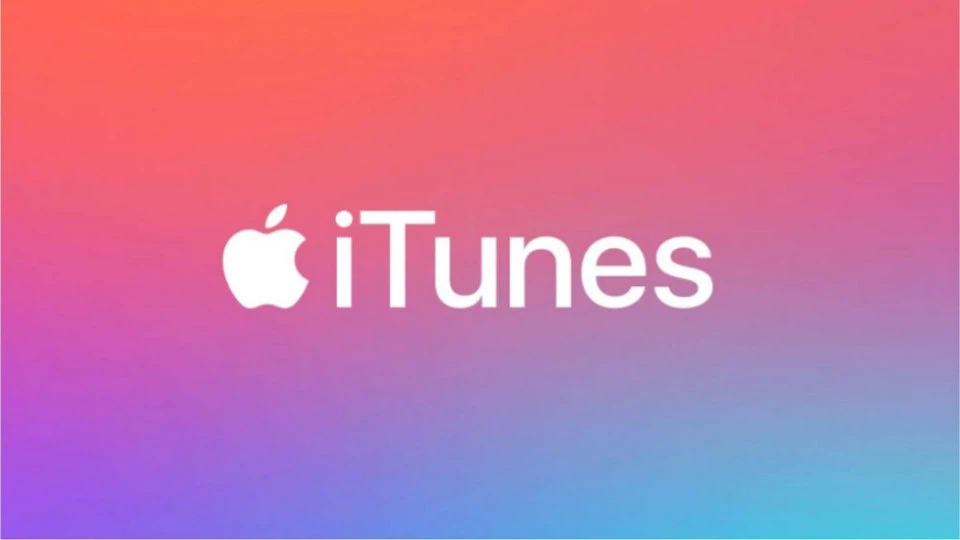
/fptshop.com.vn/uploads/images/tin-tuc/177319/Originals/cach-chuyen-nhac-tu-may-tinh-vao-iphone-1.jpg)
/fptshop.com.vn/uploads/images/tin-tuc/177319/Originals/cach-chuyen-nhac-tu-may-tinh-vao-iphone-2.jpg)
/fptshop.com.vn/uploads/images/tin-tuc/177319/Originals/cach-chuyen-nhac-tu-may-tinh-vao-iphone-3.jpg)
/fptshop.com.vn/uploads/images/tin-tuc/177319/Originals/cach-chuyen-nhac-tu-may-tinh-vao-iphone-4.jpg)
/fptshop.com.vn/uploads/images/tin-tuc/177319/Originals/cach-chuyen-nhac-tu-may-tinh-vao-iphone-5.jpg)
/fptshop.com.vn/uploads/images/tin-tuc/177319/Originals/cach-chuyen-nhac-tu-may-tinh-vao-iphone-6.jpg)
/fptshop.com.vn/uploads/images/tin-tuc/177319/Originals/cach-chuyen-nhac-tu-may-tinh-vao-iphone-7.jpg)
/fptshop.com.vn/uploads/images/tin-tuc/177319/Originals/cach-chuyen-nhac-tu-may-tinh-vao-iphone-8.jpg)
/fptshop.com.vn/uploads/images/tin-tuc/177319/Originals/cach-chuyen-nhac-tu-may-tinh-vao-iphone-9.jpg)
/fptshop.com.vn/uploads/images/tin-tuc/177319/Originals/cach-chuyen-nhac-tu-may-tinh-vao-iphone-10.jpg)
/fptshop.com.vn/uploads/images/tin-tuc/177319/Originals/cach-chuyen-nhac-tu-may-tinh-vao-iphone-11.jpg)
/fptshop.com.vn/uploads/images/tin-tuc/177319/Originals/cach-chuyen-nhac-tu-may-tinh-vao-iphone-12.jpg)
/fptshop.com.vn/uploads/images/tin-tuc/177319/Originals/cach-chuyen-nhac-tu-may-tinh-vao-iphone-13.jpg)
/fptshop.com.vn/uploads/images/tin-tuc/177319/Originals/cach-chuyen-nhac-tu-may-tinh-vao-iphone-14.jpg)
/fptshop.com.vn/uploads/images/tin-tuc/177319/Originals/cach-chuyen-nhac-tu-may-tinh-vao-iphone-15.jpg)